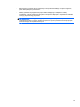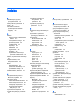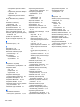User Manual - Windows 8.1
Table Of Contents
- Witamy
- Poznawanie komputera
- Podłączanie do sieci
- Nawigacja przy użyciu klawiatury, gestów dotykowych i urządzeń wskazujących
- Korzystanie z urządzeń wskazujących
- Konfigurowanie preferencji urządzenia wskazującego
- Używanie gestów na płytce dotykowej TouchPad
- Korzystanie z klawiatury
- Korzystanie z klawiszy skrótów systemu Windows
- Położenie skrótów klawiaturowych
- Korzystanie z klawiatur numerycznych
- Korzystanie z urządzeń wskazujących
- Multimedia
- Zarządzanie energią
- Wyłączanie komputera
- Ustawianie opcji zasilania
- Korzystanie ze stanów oszczędzania energii
- Korzystanie z zasilania bateryjnego
- Wyszukiwanie dodatkowych informacji o baterii
- Korzystanie z narzędzia Sprawdzanie baterii
- Wyświetlanie informacji o poziomie naładowania baterii
- Wydłużanie czasu pracy na baterii
- Zarządzanie niskimi poziomami naładowania baterii
- Wkładanie i wyjmowanie baterii
- Oszczędzanie energii baterii
- Przechowywanie baterii wymienianej przez użytkownika
- Utylizacja baterii wymienianej przez użytkownika
- Wymiana baterii wymienianej przez użytkownika
- Korzystanie z zewnętrznego źródła zasilania prądem przemiennym
- Przełączana/podwójna karta graficzna (tylko wybrane modele)
- Karty i urządzenia zewnętrzne
- Napędy
- Bezpieczeństwo
- Zabezpieczanie komputera
- Korzystanie z haseł
- Korzystanie z oprogramowania antywirusowego
- Korzystanie z oprogramowania zapory
- Instalowanie krytycznych aktualizacji zabezpieczeń
- Korzystanie z oprogramowania HP Client Security
- Instalowanie opcjonalnej linki zabezpieczającej
- Używanie czytnika linii papilarnych (tylko wybrane modele)
- Konserwacja
- Tworzenie kopii zapasowych i odzyskiwanie danych
- Computer Setup (BIOS), MultiBoot i HP PC Hardware Diagnostics (UEFI)
- Pomoc techniczna
- Dane techniczne
- Podróżowanie z komputerem
- Rozwiązywanie problemów
- Zasoby dotyczące rozwiązywania problemów
- Rozwiązywanie problemów
- Nie można uruchomić komputera
- Ekran komputera jest pusty
- Oprogramowanie działa nieprawidłowo
- Komputer jest włączony, ale nie odpowiada
- Komputer jest bardzo ciepły
- Urządzenie zewnętrzne nie działa
- Połączenie sieci bezprzewodowej nie działa
- Dysk nie jest odtwarzany
- Film nie jest wyświetlany na wyświetlaczu zewnętrznym
- Proces nagrywania dysku nie rozpoczyna się lub zatrzymuje się przed zakończeniem
- Wyładowania elektrostatyczne
- Indeks
Urządzenie zewnętrzne nie działa
Postępuj według poniższych sugestii, gdy urządzenie zewnętrzne nie działa zgodnie z
oczekiwaniami:
●
Włącz urządzenie zgodnie z instrukcjami producenta.
●
Upewnij się, że wszystkie podłączenia urządzenia są prawidłowo wykonane.
●
Upewnij się, że do urządzenia dociera prąd elektryczny.
●
Upewnij się, że urządzenie jest zgodne z systemem operacyjnym (dotyczy to zwłaszcza
starszych urządzeń).
●
Upewnij się, że zainstalowano prawidłowe sterowniki i zaktualizowano je.
Połączenie sieci bezprzewodowej nie działa
Jeśli połączenie sieci bezprzewodowej nie działa zgodnie z oczekiwaniami, to należy postępować
zgodnie z poniższymi sugestiami:
●
Aby włączyć lub wyłączyć urządzenie sieci przewodowej bądź bezprzewodowej, kliknij prawym
przyciskiem myszy ikonę Połączenie sieciowe w obszarze powiadomień pulpitu systemu
Windows, z prawej strony paska zadań. W celu włączenia poszczególnych urządzeń zaznacz
pola w menu opcji. Aby wyłączyć urządzenie, odznacz pole wyboru.
●
Upewnij się, że urządzenie bezprzewodowe jest włączone.
●
Upewnij się, że w obszarze wokół anten komunikacji bezprzewodowej komputera nie ma
żadnych przeszkód.
●
Upewnij się, że kabel lub modem DSL i jego kabel zasilający są poprawnie podłączone,
a wskaźniki świecą.
●
Upewnij się, że router bezprzewodowy lub punkt dostępu jest poprawnie podłączony do
zasilacza i modemu przewodowego lub DSL, a wskaźniki świecą.
●
Rozłącz i podłącz ponownie wszystkie przewody, a następnie wyłącz i włącz ponownie zasilanie.
Dysk nie jest odtwarzany
●
Przed rozpoczęciem odtwarzania dysku CD lub DVD należy zapisać pracę i zamknąć wszystkie
otwarte programy.
●
Przed rozpoczęciem odtwarzania dysku CD lub DVD należy wylogować się z sieci Internet.
●
Upewnij się, że dysk jest prawidłowo włożony.
●
Upewnij się, że dysk jest czysty. W razie konieczności oczyść dysk filtrowaną wodą i
niepozostawiającą śladów szmatką. Wycieraj od środka dysku do jego krawędzi.
●
Sprawdź, czy dysk nie ma rys. W przypadku znalezienia rys użyj zestawu do naprawy dysków
optycznych dostępnego w wielu sklepach elektronicznych.
●
Przed odtwarzaniem dysku wyłącz tryb uśpienia.
Nie należy inicjować trybu uśpienia podczas odtwarzania dysku. Może to spowodować
wyświetlenie komunikatu ostrzegawczego z pytaniem o chęć kontynuacji. Jeśli komunikat
zostanie wyświetlony, kliknij przycisk Nie. Komputer może zachować się w jeden z
następujących sposobów:
◦
Odtwarzanie może zostać wznowione.
94 Załącznik B Rozwiązywanie problemów